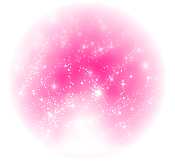MATERIAIS:
Primeiramente Baixe essa Curva:
clique aqui :
FOTO 1 Da Gaga:

Fundo/Textura

PSD da Gaga

Textura de Luz

Fontes Usadas
CONFESSIONS
DEAR JOE
PF TEMPESTA
Abra seu PhotoScape - Editor
Clique em Menu
- Abra uma nova foto
Largura - 700
Altura - 450
Cor - Preto
Ala Objeto - Clique na montanha com sol - Opção Foto - Abra a FOTO 1 da Gaga
coloque ela no lado esquerdo do banner e ajuste ela deixando ela maior
Clique em Foto+Objeto
Ficará assim:

Vá pra ala início - Clique em Brilho,Cor - Deixe assim:
Aprofundar - 40
Brilho - 0
Escurecer - 40
Exposição - 0.64
Contraste - 100Deixe o resto como está e dê OK.
Clique em espelho
para a foto ficar do lado direito
Clique na montanha com sol - Opção Foto - Abra o Fundo/Textura - Vai abrir um quadro - Deixe a Opacidade em 100 e dê OK.
Clique em Foto+Objeto
Ficará Assim
Clique na montanha com sol - Opção Foto - Abra o PSD da gaga - Deixe a Opacidade em 109 - Dê OK.
Deixe ela do lado esquerdo do banner
Clique em Foto+Objeto
Vá pra ala início - Clique no quadradinho de escala cinzenta
Clique de novo em espelho
Ala Objeto - Clique na montanha com sol - Opção Foto - Abra a Textura de Luz - Deixe a Opacidade em 100
Ajuste a textura como está no resultado
Clique em Foto+Objeto - escolha a Primeira opção - OK.
Volte na ala Início - Clique em Brilho Cor - Curva de Luminância
Clique em Abrir ( Curva ) - Abra a Curva Gaga - Dê OK.
Clique no meio de Brilho,Cor - Deixe assim:
Aprofundar- 0
Brilho - 60
Escurecer - 0
Exposição - 1.60
Contraste - 16Deixe o resto como está e dê OK.
Ficará Assim :
Vá pra ala Objeto - Clique em Modo texto ( T ) - escreva Gaga com a fonte CONFUSIONS ajustada assim :
Clique de novo em Modo Texto ( T ) - escreva Lady com a Fonte DEAR JOE ajustada assim:
Clique de novo em Modo Texto ( T ) - Ecreva o que quizer com a Fonte PF Tempesta Seven ajustada assim:
Eu escrevi esse trecho de uma música dela:
"If everything. Was everything. But everything is over. Everything
Could be everything. If only we were older. I guess it's just a silly song about you
And how I lost you
And your brown eyes"Clique em Foto+Objeto
PRONTO.
se vsêe for homem e não queira o rosa e so vsêe clikar no centro de brilho,cor-e mover a matiz e pronto ;]]
RESULTADO EM ALGUMAS CORES CORES ;]] :